壓縮文件、解壓文件,這兩個操作對於辦公族的朋友來說應該並不陌生吧?就算是咱們日常生活中,也可能會經常涉及到這個操作,那麼大家在壓縮或者是解壓大型文件的時候有沒有發覺,速度非常的慢呢?這可與咱們的網速是沒有關系的,完全的內部設置問題,想要在win7旗艦版中加快winRAR的解壓縮速度,下面,小編就來說說應該如何操作!
1.首先,咱們找到解壓縮軟件,如果不知道如何找到,就隨便在桌面上新建一個壓縮文件,然後雙擊打開,接下來依次在界面中選擇選項-設置,然後將窗口界面切換到路徑這一欄中。
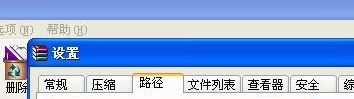
2.在路徑這個窗口中,咱們就可以看到下面的臨時文件解壓的文件夾了,也正是這裡的設置,讓咱們的解壓縮時間那麼長,當然,要想加速,咱們需要修改的,也是這裡。
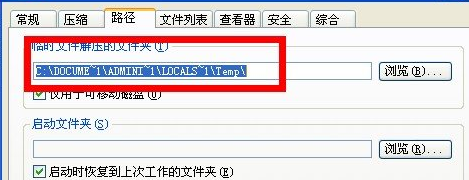
3.咱們可以看到這裡默認的是一個路徑位置,咱們直接將這個位置替換一下,重新復制C:DOCUME~1mxdLOCALS~1Temp即可。
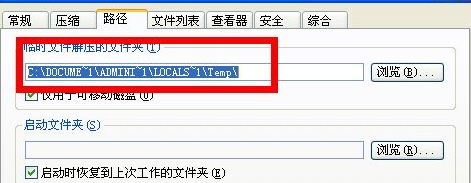
最後不要忘記點擊下方的確定按鈕保存設置哦。